Penyiapan autentikasi untuk ekstensi Databricks untuk Visual Studio Code
Artikel ini menjelaskan cara menyiapkan autentikasi antara ekstensi Databricks untuk Visual Studio Code dan ruang kerja Azure Databricks Anda jika Anda belum mengonfigurasi ekstensi melalui penyiapan proyek. Lihat Apa itu ekstensi Databricks untuk Visual Studio Code?.
Ekstensi Databricks untuk Visual Studio Code menerapkan bagian dari standar autentikasi terpadu klien Databricks, yang memungkinkan Anda mengonfigurasi autentikasi Azure Databricks sekali dan kemudian menggunakan konfigurasi tersebut di beberapa alat dan SDK Azure Databricks tanpa perubahan konfigurasi autentikasi lebih lanjut.
Databricks merekomendasikan autentikasi OAuth U2M , yang mudah dikonfigurasi menggunakan ekstensi Databricks untuk Visual Studio Code. Lihat Menyiapkan autentikasi OAuth U2M.
Jika tidak, jika Anda menggunakan autentikasi token akses pribadi Azure Databricks, Autentikasi akses ke Azure Databricks dengan perwakilan layanan menggunakan OAuth (OAuth M2M), atau autentikasi perwakilan layanan MS Entra, lihat Menyiapkan autentikasi dengan profil konfigurasi. Untuk autentikasi Azure CLI, lihat Menyiapkan autentikasi Azure CLI.
Catatan
Ekstensi Databricks untuk Visual Studio Code tidak mendukung autentikasi menggunakan identitas terkelola Azure (sebelumnya Azure Managed Service Identities (MSI)), tetapi Databricks Connect digunakan tanpa ekstensi Databricks untuk Visual Studio Code. Untuk menginstal Databricks Connect, lihat Menggunakan Visual Studio Code dengan Databricks Connect untuk Python.
Menyiapkan autentikasi OAuth U2M
Azure Databricks mendukung autentikasi pengguna OAuth ke komputer (U2M). Ini memungkinkan Anda menghasilkan token akses OAuth berumur pendek (satu jam), yang menghilangkan risiko secara tidak sengaja mengekspos token berumur panjang seperti token akses pribadi Azure Databricks melalui pemeriksaan kontrol versi atau cara lain. Ini juga memungkinkan pembatalan dan cakupan sesi sisi server yang lebih baik.
Untuk menyelesaikan penyiapan autentikasi OAuth U2M, dengan proyek Anda dan ekstensi dibuka:
Dalam tampilan Konfigurasi, klik Jenis Autentikasi, lalu klik ikon gigi (Masuk ke ruang kerja Databricks).

Jika Anda sudah memiliki profil konfigurasi autentikasi dalam daftar ini yang memiliki label Autentikasi menggunakan OAuth (Pengguna ke Mesin) dan yang Anda ketahui sesuai dengan host Databricks target, pilih dari daftar, lalu lakukan hal berikut:
- Jika diminta, selesaikan instruksi di layar di browser web Anda untuk menyelesaikan autentikasi dengan Azure Databricks.
- Jika diminta juga, izinkan akses semua api .
- Lewati ke Pilih kluster untuk menjalankan kode dan pekerjaan.
Di Palet Perintah, untuk Pilih metode autentikasi, klik OAuth (pengguna ke komputer).
Untuk Pilih metode autentikasi, pilih OAuth (pengguna ke komputer).
Masukkan beberapa nama untuk profil autentikasi Azure Databricks terkait.
Dalam tampilan Konfigurasi, klik Masuk ke Databricks.

Di Palet Perintah, untuk Pilih metode autentikasi, pilih nama profil konfigurasi autentikasi yang baru saja Anda buat.
Jika diminta, selesaikan instruksi di layar di browser web Anda untuk menyelesaikan autentikasi dengan Azure Databricks. Jika diminta juga, izinkan akses semua api .
Setelah Anda berhasil masuk, kembali ke Visual Studio Code.
Menyiapkan autentikasi dengan profil konfigurasi
Instruksi berikut mengasumsikan bahwa Anda telah menyiapkan profil konfigurasi Azure Databricks dengan bidang yang diperlukan untuk jenis autentikasi Azure Databricks Anda. Untuk membuat profil, lihat Profil konfigurasi Azure Databricks. Untuk mengonfigurasi pengaturan profil, lihat tab Profil atau bagian untuk jenis autentikasi Anda di Mengautentikasi akses ke sumber daya Azure Databricks.
Untuk memilih profil konfigurasi yang Anda inginkan untuk digunakan ekstensi, dengan proyek Anda dan ekstensi terbuka, lakukan hal berikut:
Dalam tampilan Konfigurasi, klik Jenis Autentikasi, lalu klik ikon gigi (Masuk ke ruang kerja Databricks).

Di Palet Perintah, pilih profil konfigurasi Azure Databricks target Anda dalam daftar.
Tip
Host ruang kerja target dapat diubah nanti dengan memodifikasi pengaturan target
workspacedalam file konfigurasi yangdatabricks.ymlterkait dengan proyek. Lihat Konfigurasi Bundel Aset Databricks.
Jika Anda tidak memiliki profil konfigurasi, Anda dapat membuat profil yang mengautentikasi dengan menggunakan token akses pribadi Azure Databricks misalnya, sebagai berikut:
Dengan proyek Anda dan ekstensi terbuka, dalam tampilan Konfigurasi , klik Jenis Autentikasi atau Masuk ke Databricks, lalu klik ikon gigi (Masuk ke ruang kerja Databricks).

Di Palet Perintah, pilih Token Akses Pribadi.
Selesaikan perintah di layar untuk melakukan hal berikut:
- Masukkan beberapa nama untuk profil autentikasi Azure Databricks terkait.
- Buat token akses pribadi di ruang kerja Azure Databricks Anda lalu salin nilai token.
- Kembali ke ekstensi dan masukkan nilai token yang disalin.
Ekstensi membuat folder di proyek Anda bernama .databricks dengan file bernama databricks.env, jika belum ada. File ini berisi host ruang kerja yang Anda masukkan, bersama dengan detail konfigurasi Azure Databricks lainnya yang digunakan oleh ekstensi Databricks untuk Visual Studio Code.
Ekstensi ini juga menambahkan file tersembunyi .gitignore ke proyek jika file tidak ada atau jika ada .gitignore tidak dapat ditemukan di folder induk mana pun. Jika file baru .gitignore dibuat, ekstensi menambahkan .databricks/ entri ke file baru ini. Jika ekstensi menemukan file yang ada .gitignore , ekstensi akan menambahkan .databricks/ entri ke file yang ada.
Menyiapkan autentikasi Azure CLI
Azure Databricks mendukung autentikasi dengan Azure CLI yang diinstal secara lokal. Ini memungkinkan Anda menghasilkan token ID Microsoft Entra berumur pendek (satu jam), yang menghilangkan risiko secara tidak sengaja mengekspos token berumur panjang seperti token akses pribadi Azure Databricks melalui pemeriksaan kontrol versi atau cara lain.
Dengan proyek Anda dan ekstensi dibuka, dan Azure CLI diinstal secara lokal, lakukan hal berikut:
Dalam tampilan Konfigurasi, klik Konfigurasikan Databricks.
Catatan
Jika Konfigurasikan Databricks tidak terlihat, klik ikon gigi (Konfigurasikan ruang kerja) di samping Konfigurasi sebagai gantinya.
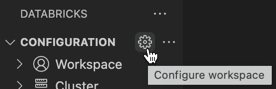
Di Palet Perintah, untuk Host Databricks, masukkan URL per ruang kerja Anda, misalnya
https://adb-1234567890123456.7.azuredatabricks.net. Lalu tekan Enter.Pilih Azure CLI.